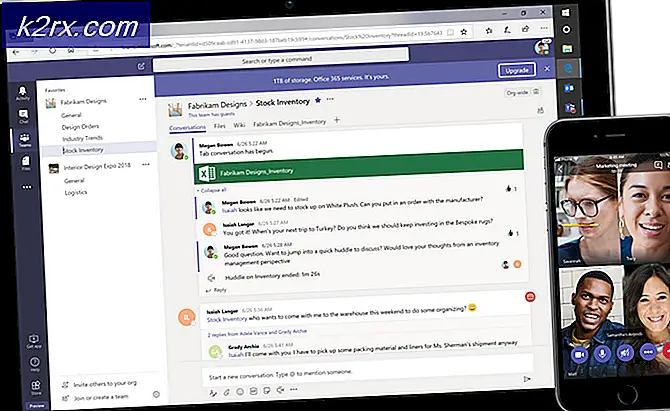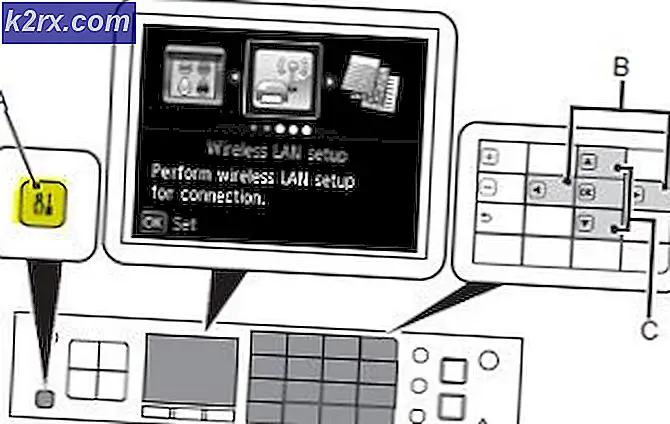Hvordan stopper Steam å kjøre ved oppstart på en Mac og Windows?
Når du installerer Steam-klienten på systemet ditt, det være seg Windows eller macOS, er en av standardfunksjonene som følger med den automatiske initieringen under oppstart. Nå kan denne funksjonen være pen for noen brukere, mens den for andre har en tendens til å være en plage. Det er fordi ettersom du har flere tjenester som kjører i løpet av datamaskinens oppstartsfase, jo mer tid vil det ta mens du starter opp. Så i teorien betyr flere oppstartstjenester lengre oppstartstid.
Det som skjer er når du starter opp datamaskinen din Steam Client Bootstrapper starter automatisk slik en oppstartstjeneste ville gjort. Dermed sparer det brukeren bryet med å åpne den manuelt. Det foretrekkes imidlertid av noen forbrukere, mens andre prøver å unngå det. I denne artikkelen vil vi vise deg hvordan du kan stoppe Steam fra å kjøre ved oppstart.
Stoppe damp fra å kjøre via Steam-innstillingene
Det mest åpenbare stedet å begynne med ville være alternativet i Steam-innstillingspanelet. Når du installerer klienten på systemet ditt, er dette spesielle alternativet “Kjør Steam når datamaskinen min starter”Er valgt som standard. Dermed kjører klienten automatisk når systemet starter. For å stoppe det fra å gjøre det, kan du bare fjerne merket for dette alternativet, så vil du være god å gå. Slik gjør du dette:
- Først av alt, åpne opp Damp klient.
- Når den har gått gjennom den jevnlige oppdateringer sjekk, vil du bli bedt om det med Steam-vinduet.
- Klikk på på øverst til venstre Damp Meny.
- Fra rullegardinlisten flytter du markøren til Innstillinger og klikk på den.
- Når innstillingsvinduet dukker opp, navigerer du til venstre på venstre side Grensesnitt seksjon.
- Nå, fra listen over avkrysningsruter, finner duKjør Steam når datamaskinen min starterAlternativet og fjern merket for det ved å klikke i den respektive avmerkingsboksen.
- Når du er ferdig, klikker du OK for å lukke innstillingsvinduet.
Etter det vil du ikke se mer av Steam når du starter opp datamaskinen din med mindre du velger å kjøre den.
Deaktivere Steam fra å kjøre ved oppstart via oppgavebehandling
Alternativt kan du også stoppe damp fra å starte opp via Windows Oppgavebehandling. Ved å gjøre dette, Damp Client Bootstrapper vil bli tvunget til å stoppe under oppstart, selv om nevnte alternativ i den forrige løsningen er merket av. Slik stopper du Steam via oppgavebehandling:
- Høyreklikk på oppgavelinjen, og velg deretter Oppgavebehandling fra listen som er gitt. Alternativt kan du også trykke Ctrl + Alt + Slett samtidig og velg deretter Oppgavebehandling fra listen over alternativer.
- Når Oppgavebehandling åpnes, bytter du til kategorien Oppstart.
- Der høyreklikker du på Damp Client Bootstrapper og velg Deaktiver fra rullegardinmenyen.
- Eller du kan bare markere Steam Client Bootstrapper-alternativet og trykke på Deaktiver knapp gitt nederst til venstre.
Dette forhindrer at Steam starter under oppstart.
Stoppe damp fra å kjøre ved oppstart på en macOS
Hvis du bruker en Mac os, kan du gjøre det samme fra Systemvalg vindu. Følg instruksjonene nedenfor for å gjøre dette:
- Klikk på eple logo øverst til venstre på dataskjermen.
- Deretter velger du Systemvalg alternativ.
- Når vinduet Systemvalg vises, klikker du på nederst Brukere og grupper alternativ.
- Klikk nå på låse -knappen nederst til venstre i vinduet og deretter Skriv inn passordet ditt slik at du er i stand til å gjøre endringer.
- Når du er ferdig, bytt til Logg Inn Varer kategorien øverst.
- Fremhev Damp fra menyen og deretter nederst til venstre på menyen, klikker du på–‘-Knappen for å fjerne den fra oppstart.
Det er det, du har forhindret at Steam kjører under oppstart.